Excelで小計を挿入:集計行でデータ管理を効率化
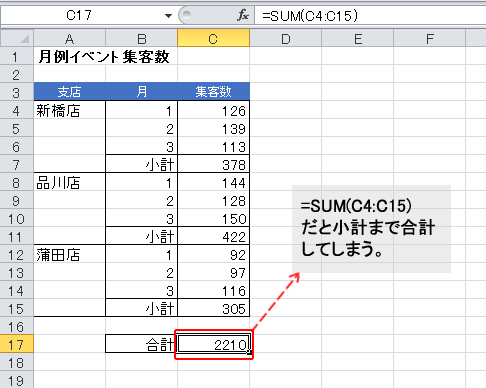
Excelで小計を挿入する機能は、データの管理と分析を大きく効率化するための重要なツールです。この機能を使用することで、データの小計や合計を簡単に計算し、表の見やすさを大幅に向上させることができます。特に、大量のデータを扱う際には、集計行の挿入がデータの整理と理解を助け、より迅速な意思決定を可能にします。本記事では、Excelで小計を挿入する方法、集計行の挿入や編集、削除の手順を詳細に解説します。また、複数項目での集計や関数の変更など、高度な使い方についても紹介します。
Excelの小計機能とは
Excelの小計機能は、データを効率的に管理し、分析を行うために非常に役立つ機能です。この機能を使用することで、データの小計や集計を簡単に計算し、表の見やすさを大幅に向上させることができます。例えば、販売データの集計や、経費の合計を計算する際に、小計機能を利用することで、各項目の合計を自動的に計算し、全体の合計も簡単に導き出すことができます。
小計を挿入することで、データをグループ化し、各グループの合計や平均を一覧で表示することが可能になります。これにより、データの傾向やパターンを把握しやすくなり、意思決定の際の参考資料として活用できます。また、集計行は、データの整理や分析に欠かせない要素であり、データの全体像を把握するうえで重要な役割を果たします。
Excelで小計を挿入する方法は、非常にシンプルです。まず、データをソートする必要があります。データがソートされていないと、小計が正確に計算されません。ソートが完了したら、「データ」タブの「サブトータル」ボタンをクリックします。すると、サブトータルの設定ウィンドウが開きます。ここでは、どの列に基づいてグループ化するか、どの関数(合計、平均、最大値、最小値など)を使用するか、どの列に結果を表示するかなどを指定できます。設定が完了したら、「OK」をクリックすると、指定した列に小計が自動的に挿入されます。
集計行の挿入方法
Excelで小計を挿入するには、まずデータを適切に整理することが重要です。データが行と列に正しく配置されていることを確認し、ヘッダー行が各列の先頭にあるようにします。次に、「データ」タブをクリックし、「サブトータル」ボタンを押します。これにより、サブトータルの設定ダイアログボックスが表示されます。このダイアログボックスでは、どの列でグループ化するか、どの列に対してどのような集計を行うか、そして集計の結果をどのように表示するかを選択できます。
例えば、売上データを商品別に集計したい場合、商品名の列を選択し、集計方法として「合計」を選びます。また、必要に応じて、他の列(例えば、数量や利益)にも同じように集計を行うことができます。設定が完了したら、「OK」ボタンをクリックすると、自動的に小計が挿入され、データがグループ化され、見やすくなります。
さらに、集計行の挿入後、必要に応じて関数を変更したり、複数の項目で集計を行ったりすることも可能です。例えば、売上額の平均値を計算したい場合、集計方法を「平均」に変更すれば簡単にできます。また、集計行の削除や移動も簡単にできます。削除する場合は、集計行を選択し、「データ」タブの「サブトータル」ボタンを再度クリックし、「すべて削除」を選択します。移動する場合は、行をドラッグアンドドロップで移動できます。
このように、Excelの集計行機能は、データの管理や分析を効率化する強力なツールです。適切に活用することで、データの整理や分析がよりスムーズに行え、業務効率の向上につながります。
関数の変更と複数項目での集計
Excelの小計機能は、データの集計や管理を大幅に効率化します。特に、複数の項目で小計を計算したり、異なる関数を使用したりする場合、その柔軟性が大きな利点となります。例えば、販売データを管理している場合、商品ごとの売上小計を計算しつつ、同時に平均単価や最大売上額も表示させることができます。
集計行の挿入は、まずデータを適切に選択し、「データ」タブから「サブトータル」ボタンをクリックすることで開始します。ここで、どの列でグループ化するか、どのような関数(たとえば、合計、平均、最大値など)を使用するかを選択します。設定が完了したら、「OK」をクリックすれば、選択した列に基づいて小計が自動的に挿入されます。
また、既存の集計行を編集する場合は、同じ「サブトータル」ダイアログボックスから関数の変更や追加の集計項目の設定が可能です。これにより、データの分析がより柔軟で詳細に行え、報告や意思決定の際の情報提供が充実します。
集計行の削除と移動
集計行の削除や移動は、データの整理や見直しに重要な作業です。削除を行うには、まず集計行を選択します。その後、「ホーム」タブの「削除」ボタンをクリックすることで、選択した行を削除できます。また、移動する場合は、集計行を選択し、ドラッグアンドドロップ機能を使用して新しい位置に移動させることができます。これにより、データの再配置や調整がスムーズに行えます。
また、集計行の移動や削除は、データの一貫性を維持するために慎重に行う必要があります。特に、複数の集計行が存在する場合や、他のセルとの関連性が複雑な場合、移動や削除によって予期せぬエラーが発生する可能性があります。そのため、変更を行う前に、データのバックアップを取るなど、安全性を確認することが推奨されます。
集計行の削除や移動は、データの管理と分析を効率化するための重要な操作です。これらの機能を活用することで、データの整理や見直しがよりスムーズに行えるようになります。また、Excelの他の機能と組み合わせることで、より高度なデータ管理が可能になります。
まとめ
Excel で小計を挿入する機能は、データの管理や分析を大幅に効率化します。特に、大量のデータを扱う際には、小計を挿入することで、データの全体像を把握しやすくし、必要な情報を迅速に抽出することが可能となります。また、小計を挿入することで、表の見やすさが向上し、資料としての価値も高まります。
小計の挿入は 「データ」 タブから行います。具体的には、「オートマチック計算」 ボタンをクリックすることで、選択したデータ範囲に自動的に小計が挿入されます。この機能を使用することで、複雑な手動計算を省くことができ、時間と労力を大幅に節約できます。
さらに、挿入された小計は 関数 を変更することも可能です。標準的な関数は SUM ですが、AVERAGE、COUNT、MAX、MIN など、さまざまな関数を使用して、目的に応じた集計を行うことができます。例えば、平均値や最大値を求める場合など、具体的なニーズに合わせて関数を変更することで、より詳細な分析が可能になります。
また、複数の項目で小計を計算することもできます。例えば、地域別や部門別にデータをグループ化し、それぞれのグループの小計を計算することができます。これにより、データの多角的な分析が可能となり、より深い洞察を得ることができます。
最後に、不要になった小計の 削除 や 移動 の方法も紹介します。小計の削除は、小計が挿入された行を選択し、「データ」 タブの 「グループ化解除」 ボタンをクリックすることで行います。小計の移動は、小計が挿入された行をドラッグして目的の位置に移動させることで簡単に実行できます。これらの操作によって、データの整理や再構成がスムーズに行えます。
よくある質問
Excelで小計を挿入する方法は?
Excelで小計を挿入するには、「サブトータル」機能を使用します。まず、データを並べ替えたりフィルターを適用することで、必要な範囲を整理します。次に、「データ」タブから「サブトータル」ボタンをクリックします。表示されるダイアログボックスで、小計を計算したい列、グループ化する基準、および使用する関数(例:合計、平均、最大値など)を選択します。設定が完了したら、「OK」をクリックすると、指定した基準ごとに小計が挿入されます。この機能は、データの集計や分析に非常に役立ちます。
サブトータル機能を使用することで何が効率化される?
サブトータル機能を使用することで、データの管理と分析が効率化されます。例えば、複数のカテゴリに分類されたデータを一括で集計する場合、手動で計算するよりもはるかに速く正確に小計を取得できます。また、グループ化されたデータは、必要に応じて簡単に展開や折りたたみが可能で、全体像を把握しながら詳細まで確認できます。これにより、データの整理やレポート作成の作業時間が大幅に削減され、より効率的な業務が可能になります。
サブトータル機能でエラーが発生した場合の対処法は?
サブトータル機能でエラーが発生した場合、まずはエラーメッセージを確認し、その内容に基づいて対処します。一般的なエラーには、データの範囲が正しく設定されていない、列のヘッダーが欠落している、またはデータに不整合があるなどが挙げられます。これらの問題を解決するには、まずデータの範囲を再度確認し、必要に応じて調整します。また、ヘッダーが正しく設定されていることを確認し、不整合がある場合は該当するデータを修正します。エラーが解決しない場合は、Excelのヘルプ機能やオンラインのサポート情報を活用すると良いでしょう。
サブトータル機能で複数の列に対して小計を計算する方法は?
サブトータル機能で複数の列に対して小計を計算するには、一度に複数の関数を指定することができます。まず、通常のサブトータル設定画面で、小計を計算したい列とグループ化する基準を選択します。次に、「追加」ボタンをクリックして、別の列にも小計を計算する設定を追加します。この操作を繰り返し、必要な列すべてに小計を設定できます。設定が完了したら、「OK」をクリックすると、指定した列すべてに小計が挿入されます。この方法で、複数の列の集計を一度に効率的に行うことができます。
Deja una respuesta
Lo siento, debes estar conectado para publicar un comentario.

関連ブログ記事